
Edmund Richardson
0
3498
701
Prethodno smo vam pokazali kako koristiti OneDrive za pristup svim Windows datotekama. Kako pristupiti datotekama u sustavu Windows 10 odasvud. Kako pristupiti datotekama u sustavu Windows 10 odasvud Ako vam treba samo pristup datotekama i mapi, postoji jedno rješenje koje se često zanemaruje. : OneDrive. iz bilo kojeg mjesta na svijetu, a sada je vrijeme da vas upoznamo s još jednom cool OneDrive značajkom: Datoteke na zahtjev.
Files On-Demand nova je značajka u sustavu Windows 10 Fall Creators Update 9 Nove postavke značajke u sustavu Windows 10 Fall Creators Update 9 Nove postavke značajke u sustavu Windows 10 Fall Creators Update A čini li se da se postavke mijenjaju svaki put kada je koristite? Pokazat ćemo vam najvažnije značajke koje ste možda propustili od zadnjeg ažuriranja sustava Windows 10! , Omogućuje vam da odlučite kako želite pristupiti datotekama na vašem računu OneDrive.
Vaš izbor je:
- Datoteke samo na mreži: Te datoteke ne zauzimaju prostor na vašem računalu. Možete im pristupiti samo kad imate internetsku vezu. Označene su pomoću ikone oblaka.
- Lokalno dostupne datoteke: To su bivše datoteke samo za internetske datoteke koje ste preuzeli na svoj stroj. Prikazane su zelenim krpeljom u bijelom krugu.
- Uvijek dostupne datoteke: Te se datoteke preuzimaju na vaše računalo odmah nakon stvaranja i dostupne su u svakom trenutku. Koriste bijeli krpelj u zelenom krugu.
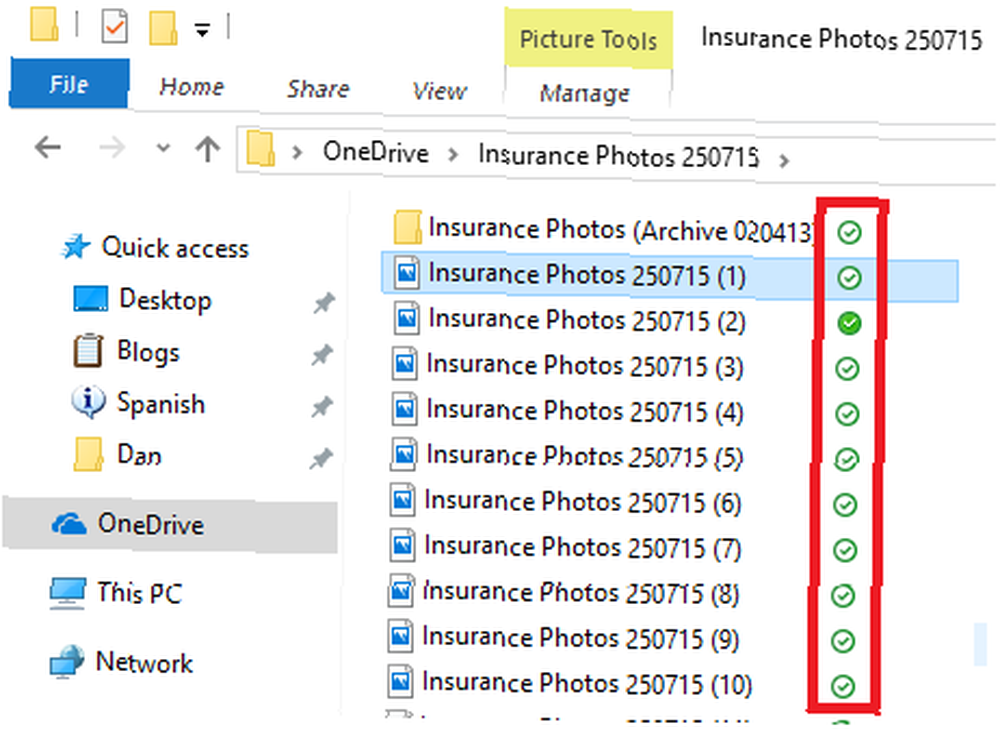
Ako želite ukloniti lokalne kopije datoteka OneDrive bez njihovog brisanja, imate dva izbora. Ovisi o tome započinjete li s uvijek dostupnim datotekama ili lokalno dostupnim datotekama.
Kako to okrenuti internetske datoteke u lokalne datoteke
- Otvorite mapu OneDrive na računalu sa sustavom Windows.
- Desnom tipkom miša kliknite predmetnu datoteku.
- Uklonite kvačicu pored Uvijek drži na ovom uređaju.
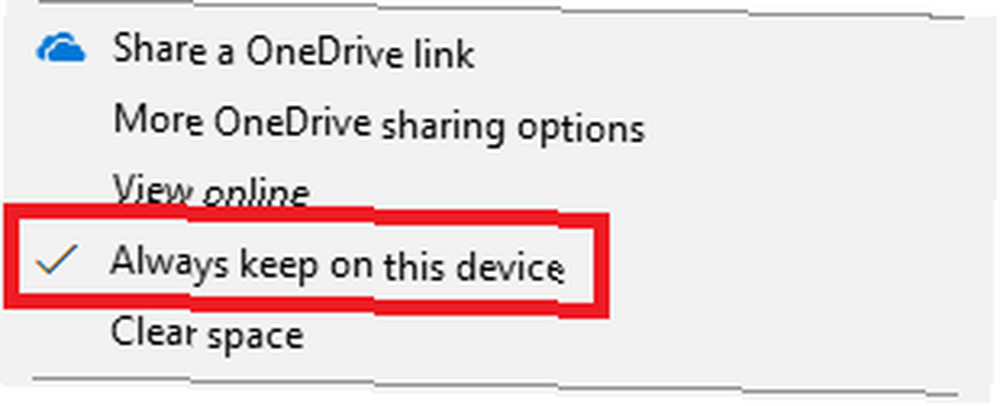
Kako to lokalne datoteke pretvoriti u internetske datoteke
- Otvorite mapu OneDrive na računalu sa sustavom Windows.
- Desnom tipkom miša kliknite predmetnu datoteku.
- Kliknite Clear space.
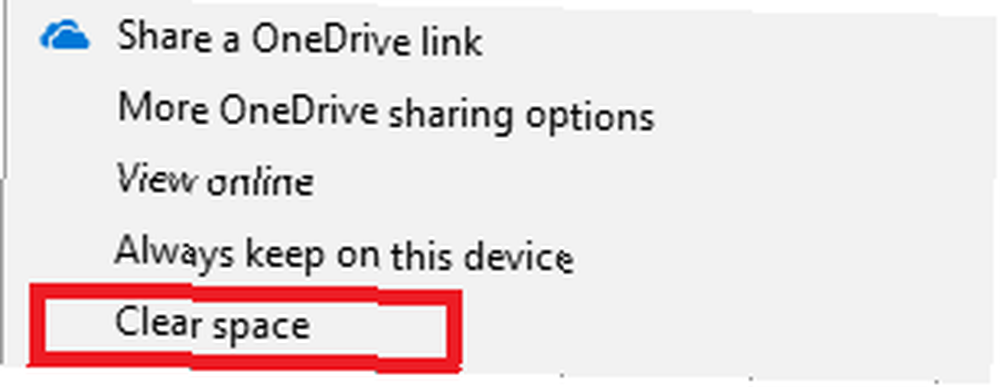
Druga metoda je jedini postupak koji će uštedjeti prostor. Ako želite uvijek dostupnu datoteku pretvoriti u datoteku koja je dostupna samo na mreži, slijedite uzastopno oba uputstva.
Imate li problema sa sinkronizacijom programa OneDrive i Windows 10 sa sinkronizacijom problema OneDrive u sustavu Windows 10? Evo 10 jednostavnih problema sa sinkronizacijom problema s OneDrive na Windows 10? Evo 10 jednostavnih ispravki Imate li problema sa sinkronizacijom između OneDrive i Windows 10? Ova jednostavna ispravljanja trajat će samo nekoliko sekundi i riješit će ih. ? Evo nekoliko jednostavnih ispravki.











